4DDiG File Repairは使いやすいソフトでしょうか?
実際に使っている人の評価が知りたいです。

このような声にお応えして参考となる記事をご用意しました。
こちらの記事では動画や画像を高画質化するソフト
4DDiG File Repair
の評価や評判・口コミについて解説します。
記事の内容を見ていただくだけで安心して動画や画像の高画質化ができますよ。
私はパソコン歴25年以上+動画編集歴15年以上。
これまでに30種類以上の動画編集ソフトや動画変換ソフトを使ってきました。
4DDiG File Repairは動画や画像をワンクリックで高画質化できるので評判が良いです。
でも使う人の状況によっては合わない場合もあるので、ぜひ参考にしてくださいね。
この記事で分かること
- 4DDiG File Repairの評価
- 4DDiG File Repairの評判
- 4DDiG File Repairの口コミ など
4DDiG File RepairはWindowsでもMacでも使えますが、対応した製品はそれぞれ別々なのでダウンロード時や購入時は気を付けましょう。

4DDiG File Repairの評価や口コミを紹介!

XなどのSNSで4DDiG File Repairに関する評価や評判・口コミを調査しましたので参考にしてください。
性能がかなり高い
動画公開!
インスタにあげた写真の元データが見つからない時たまにあるんだけど、スクショしたデータを高画質化して使えるようになったのすごい。ぼやけた写真を高画質可する方法!4DDiG File Repairhttps://t.co/VvchVSDYXi pic.twitter.com/iBqv7ntYVE
— 琴 (@pokesupa_koto) February 20, 2024
値段はそれなりにするが、性能は間違いなくトップクラスだという評価が多いです。

写真だけでなく動画も対応している
【Q】
お客さんから頂いた写真の画質が悪い時はどうしてますか?【A】
画質改善ツールを使ってます。
おすすめは『4DDiG File Repair』です。✅ローカルでいつでも使える
✅写真だけじゃなく動画にも対応
✅買い切りプランがある←これ重要‼️ビフォーアフターを見れば一目瞭然です👇 pic.twitter.com/GCjpkGFlUk
— 大滝昇平(リスキリングスクール代表)@人生相談アカ (@shoheiohtaki) September 6, 2023
写真だけでなく動画も対応しているのは4DDiG File Repairだけです。

昔の写真を鮮明化できるので便利
4DDiG File Repairを使って昔のデスク写真を鮮明化
細かいところまでアップしても耐えられるレベルの写真にしてくれる。AIスゴイですね https://t.co/vaAuyaqkaB pic.twitter.com/7WiwWN9RWK— びえん/ガジェットブロガー/Youtube (@stiponline) September 2, 2024
昔の写真も鮮明化できるので便利だという評判が多いです。

4DDiG File Repairの評価が高い理由3選と使い方
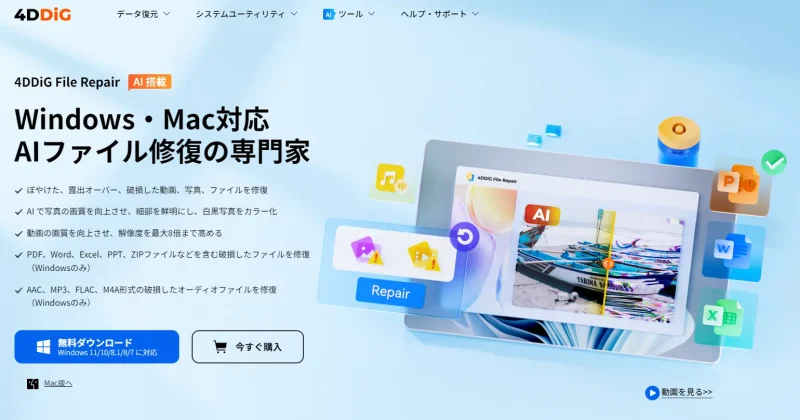
⇧「無料ダウンロード」からインストールが可能です。
4DDiG File Repairを実際に使ってみました。
評判が良いと言われる理由を以下に分けて解説します。
以下でそれぞれ解説します。

①画像だけでなく動画もワンクリックで高画質化できるので貴重
4DDiG File Repairではワンクリックで高画質化できるのでパソコンが苦手な人にも使いやすいです。
しかも、画像だけでなく動画も高画質化できるのが大きな特徴です。
画像だけや動画だけのソフトは多いですが、画像も動画も高画質化できるのは4DDiG File Repairしかありません。

以下のような画質が低い動画を高画質化してみました。
こちらの動画は全体的に画質がぼやけています。

4DDiG File Repairを起動したら高画質化したい動画を読み込みます。
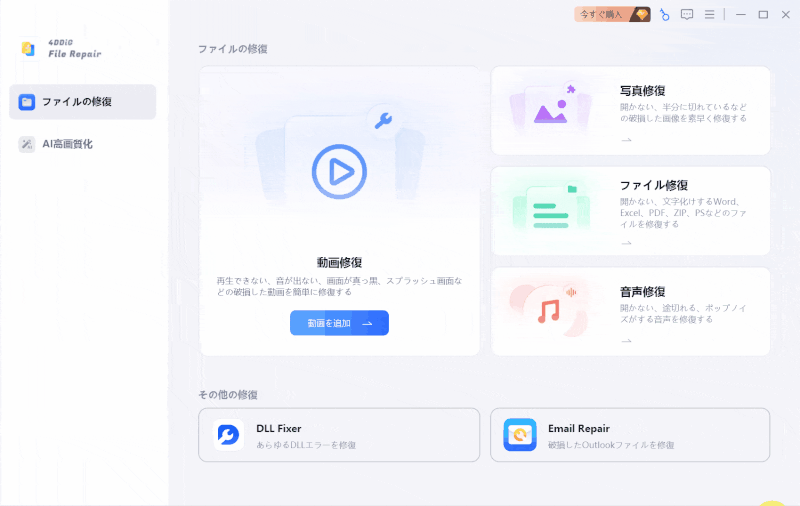
⇧「ファイルを追加」を選択して高画質化したい動画をパソコン内から読み込む。
高画質化の効果を確認してエクスポートします。
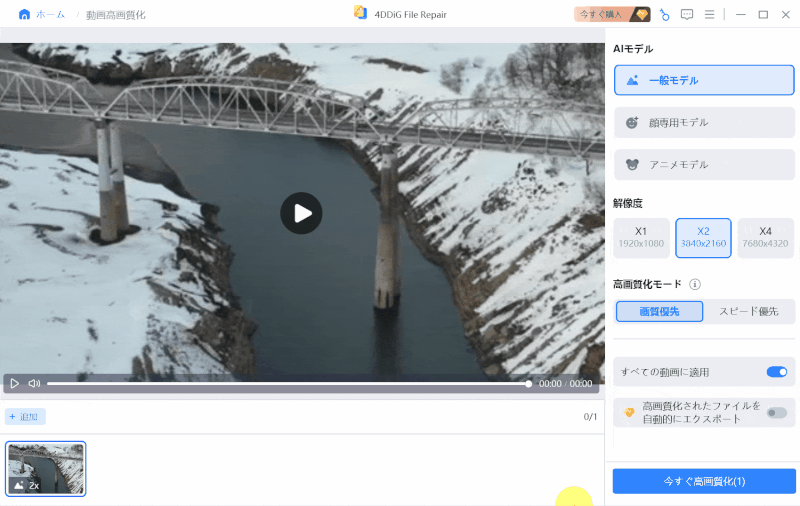
⇧左が高画質化前、右が高画質化後です。
無料版だとエクスポートできません。
有料版を購入することでエクスポートできるようになります。

以下のように高画質化できました。
全体的に画質が鮮明化できました。

高画質化前後の画質を比較しました。

ダムの水や橋の柱などがくっきりと鮮明化しているのが分かります。

昔の動画でも試してみました。


左(上)が高画質化前、右(下)が後です。
ぼやけていた画質がかなり鮮明になりました。

②昔のモノクロ動画も高画質+カラー化できるので便利
4DDiG File Repairでは以下のようなモノクロ動画を高画質化するだけでなく、カラー化することも可能です。
高画質化+カラー化してみました。
昔の動画もカラー化できて便利ですね。

4DDiG File Repairでは他にも人物のフェイス(顔)に特化した高画質化もできるのが特徴です。
③高画質化機能以外も使えるのでお得感満載
4DDiG File Repairでは動画や画像を高画質化するだけでなく
- 写真修復
- ファイル修復
- 音声修復
など、破損したファイルの修復もできるのでお得感があります。
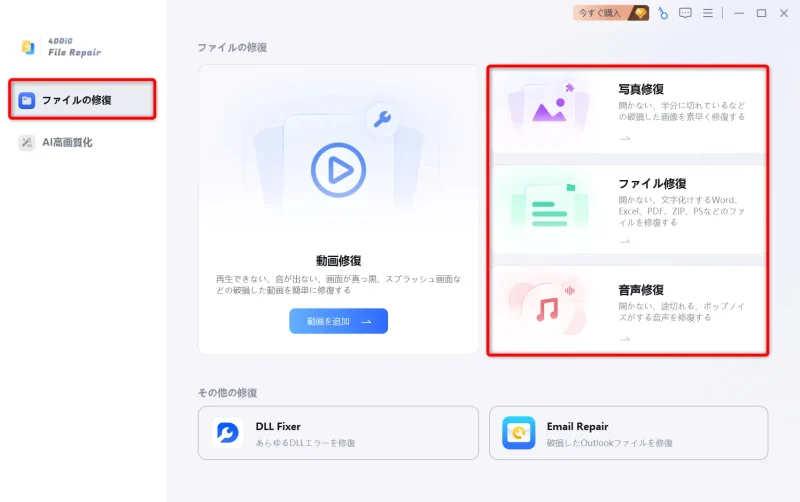
⇧高画質化機能以外に修復機能があるのは4DDiG File Repairならではです。
4DDiG File Repairの評価・評判・口コミに関してのQ&A

4DDiG File Repairの評価・評判・口コミに関してよくある質問と解決法は以下のとおりです。
皆様から特に質問が多い事項を取り上げました。順番に解説します。

①4DDiG File Repairはどこの国のメーカーですか?
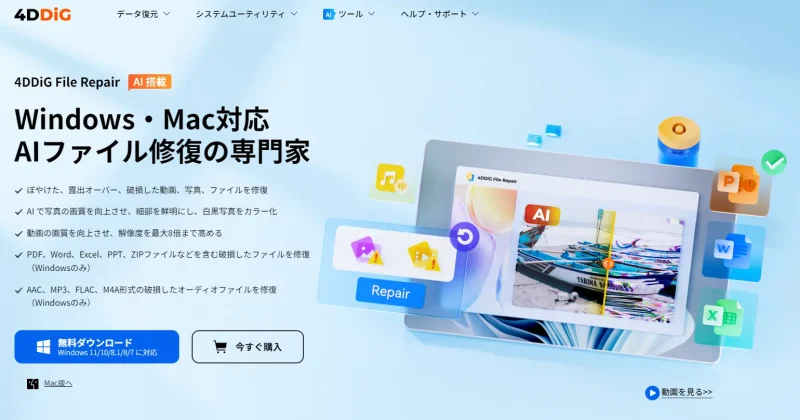
⇧出典:Tenorshare
| 会社名 | Tenorshare |
| 本社 | 香港 |
| 創業 | 2007年 |
| ユーザー | 世界190か国 6,000万人以上 |
| システム要件 | Windows mac |
| サポート 対応 | メール |
| 公式サイト | 公式で確認 |
4DDiG File Repairを提供するTenorshareは香港の企業です。
4DDiG File Repairの他にも
- 4DDiG 動画修復
- 4DDiG 写真修復
- 4DDiG ファイル修復
など、修復関連ソフトが有名です。
4DDiG File Repairは
- 安定したソフトの提供を行っている
- 世界190か国で6,000万人のユーザーに愛用されている
- メールサポートが日本語対応である
という理由から安心して使えるソフトです。
海外の製品は使いにくい場合が多いですが、4DDiG File Repairは日本語対応で使いやすい仕様になっています。

②4DDiG File Repairの安全性は?
4DDiG File Repairは海外のソフトですが、安全性には特に問題ありません。
私自身が4DDiG File Repairを愛用しており、これまでに問題無かったからです。
海外のソフトなので安全性を疑問視する人もたくさんいるのは事実です。
私はこれまでに30以上のソフトを使ってきましたが、全て海外の製品であり、一度もトラブルはありませんでした。
- 4DDiG File Repairの無料版をインストールしてウィルスに感染することは無い
- クレジットカードに勝手に請求されることは無い
- 個人情報が流出することは基本的に無い
物事に100%はあり得ませんが、4DDiG File Repairは安全性の高いソフトといえます。
勝手に自動更新されたなどの苦情もありますが、購入者が説明を見ていないがために起きるトラブルです。
必ず説明などを確認して責任もって購入しましょう。

③4DDiG File RepairはMacでも使える?
4DDiG File RepairはWindowsだけでなくMacでも使えます。
Mac版の無料版をダウンロードしたり、Mac版を購入する場合は以下のように切り替えが必要です。
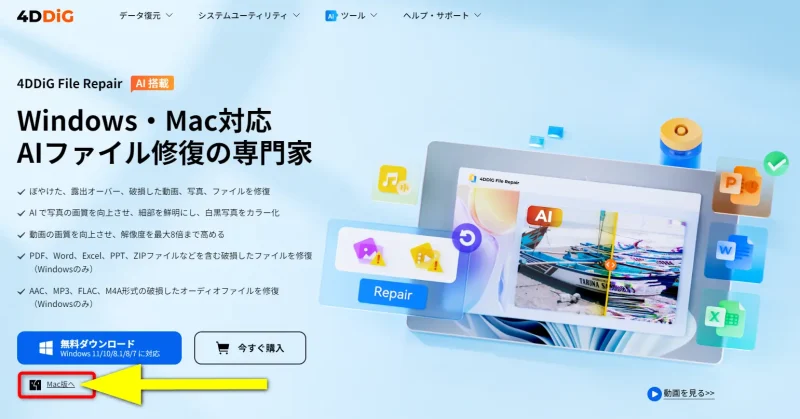
⇧「Mac版へ」を選択してから「無料ダウンロード」や「今すぐ購入」を選択する。
④4DDiG File Repairでエクスポートできない場合は?
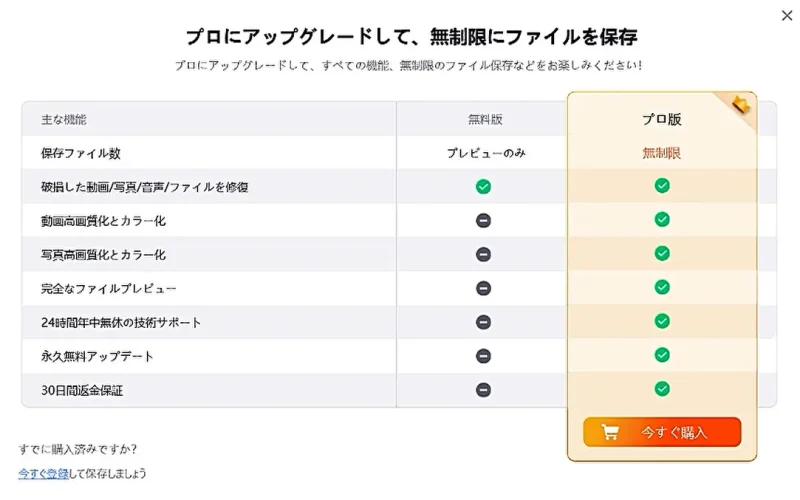
⇧4DDiG File Repairの無料版でエクスポートすると有料版への購入をうながされる。
4DDiG File Repairは無料版だとエクスポートできません。
有料版を購入するとエクスポートできるようになります。
⑤4DDiG File Repairで修復できない場合は?
4DDiG File Repairは例えば動画の場合、
- MP4
- MOV
- M4V
- 3G2
- 3GP
- MKV
などのさまざまな動画形式のファイル修復に対応しています。
⑥4DDiG File Repairの処理時間は遅い?高速化する方法はある?
4DDiG File Repairの高速化にかかる処理時間を早くする方法は以下のとおりです。
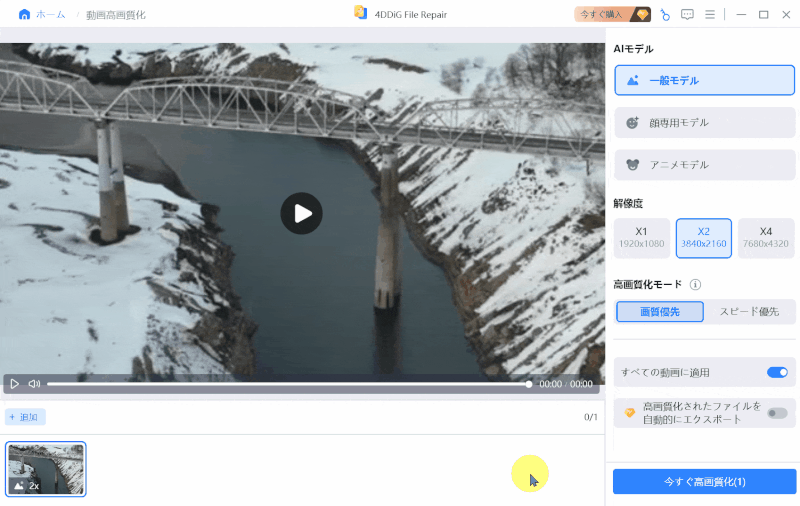
⇧「スピード優先」をONにするだけで高画質化の処理が早くなります。
⑦4DDiG File Repair無料版の制限はある?
4DDiG File Repair無料版ではほとんどの機能が使えますが、高画質化した動画や画像をエクスポート(書き出し)することができません。
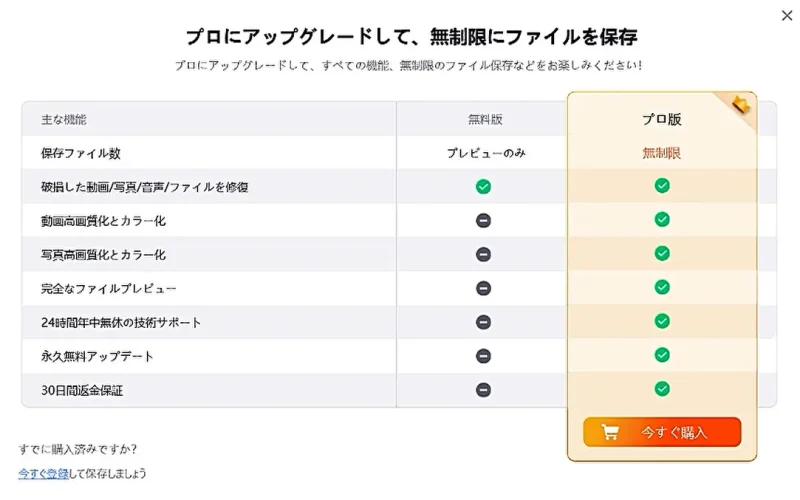
⇧4DDiG File Repair無料版と有料版の違い。
4DDiG File Repairの価格は?クーポンコード適用で安く購入する方法
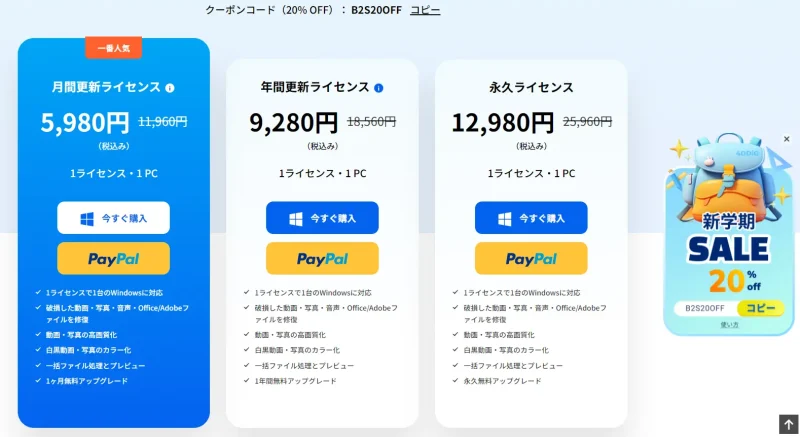
4DDiG File Repairを購入する場合は基本的に永久ライセンスがお得です。
なぜなら
- マイナーアップデート(技術的な不具合を修正する)
- メジャーアップデート(新機能の追加)
両方に対応しているからです。
一般的にソフトの永久ライセンスは
技術的な不具合を修正するマイナーアップデートにしか対応していないのが一般的
ですが、4DDiG File Repairの永久ライセンスは新機能が追加されるメジャーアップデートにも対応しています。
このように、4DDiG File Repairを購入するなら基本的に永久ライセンスがおすすめです。
永久ライセンスが高いと感じた人は
- 1か月プラン
- 1年プラン
のいずれかを購入して使ってみましょう。
買い切り版の価格は高いですが、一生使えるので安心です。
私も永久ライセンスを使っています。

- 購入時はクーポンを使うのがおすすめ
- 購入時はクーポンを適用しましょう。
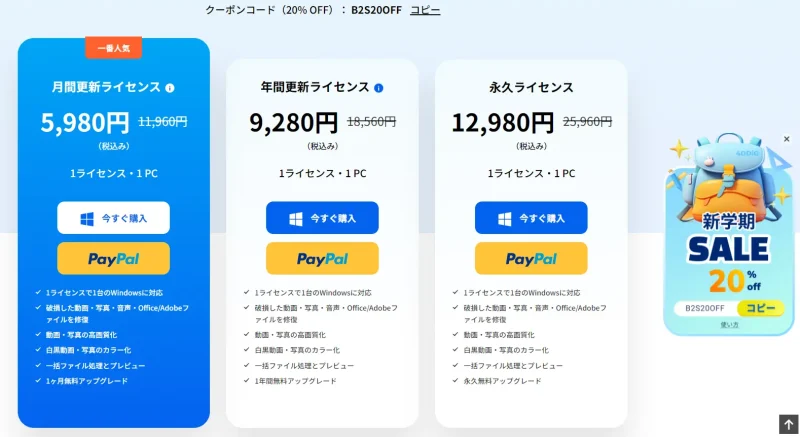
⇧画面上部または右側に表示されるクーポンをコピーして「今すぐ購入」を選択。
クーポンを適用する。
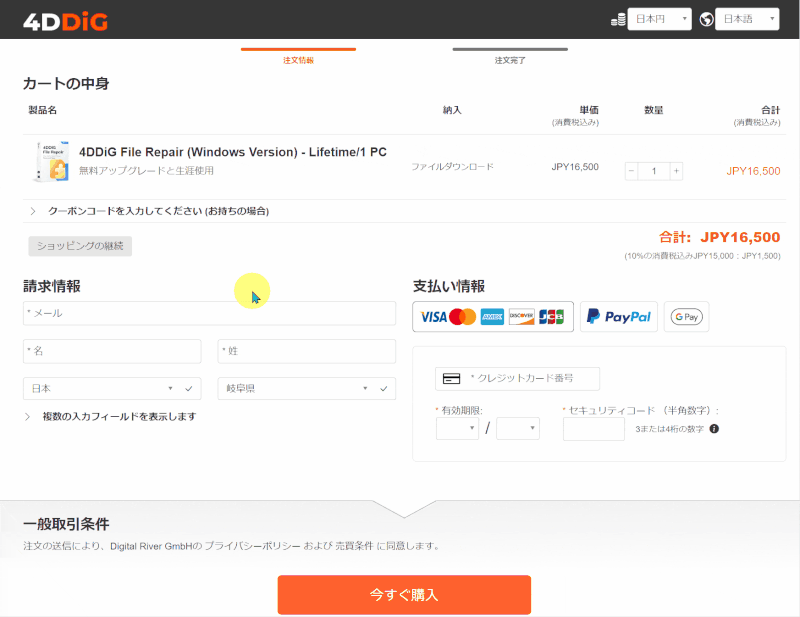
⇧上記の手順でクーポンを貼り付けて適用しましょう。
20%OFFになりました。
支払い情報を入力して購入しましょう。

⇩以下からも4DDiG File Repairは購入できます。
⇩以下の記事も人気です。
4DDiG File Repairは評判の良い高画質化ソフト

4DDiG File Repairの評価・評判・口コミについて解説しました。
再度確認です。
- 4DDiG File Repairrはワンクリックで動画を高画質化できるので評価が高い
- 4DDiG File Repairはモノクロ動画をワンクリックで高画質+カラー化できるので評価が高い
- 4DDiG File Repairは背景を除去したりロゴを消す使い方もできるので評価が高い
早速4DDiG File Repairの無料版をダウンロード・インストールして使ってみよう。
\よかったらシェアしてね/


